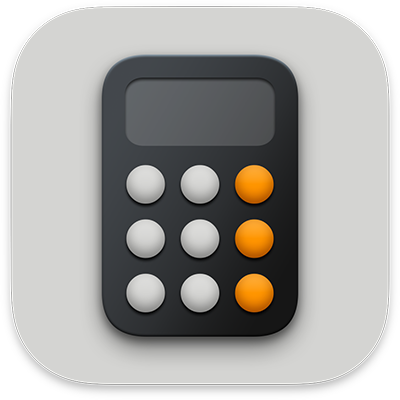
Використання наукового калькулятора на Mac
Використовуйте науковий калькулятор для експоненціальних, логарифмічних і тригонометричних функцій. Ви також можете переглянути складні вирази з дужками, тригонометрією і багатьма діями до того, як клацнути кнопку «дорівнює» (=), щоб отримати кінцевий результат.
Примітка. Калькулятор використовує стандартний порядок дій. Наприклад, множення виконується раніше за додавання чи віднімання. Додавайте дужки навколо виразів, які потрібно обчислити першими.
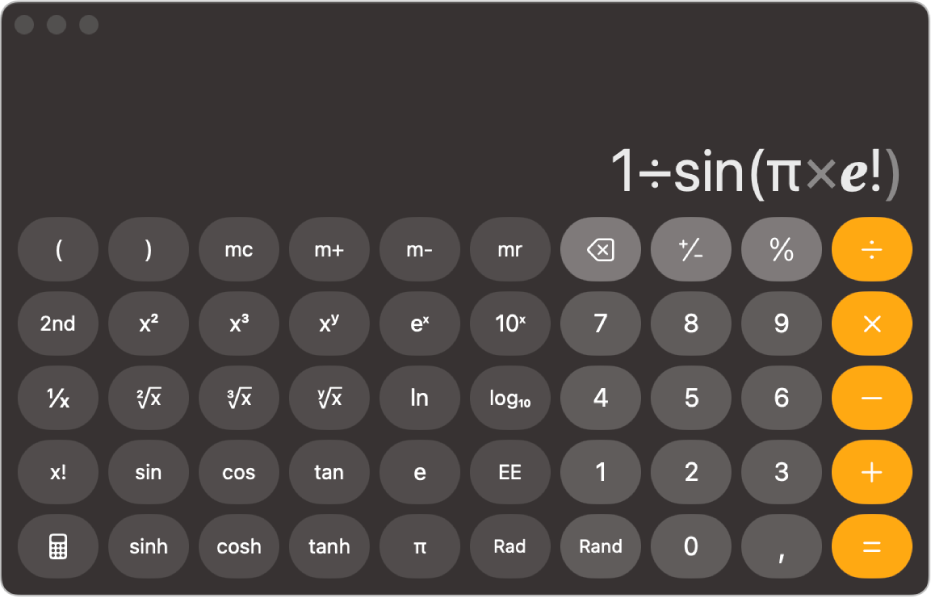
Перемикання до наукового калькулятора
Відкрийте програму Калькулятор
 на Mac.
на Mac.Виконайте одну з наведених нижче дій:
Оберіть Перегляд > Науковий на смузі меню.
Використовуючи простий калькулятор, клацніть
 , а тоді оберіть «Науковий».
, а тоді оберіть «Науковий».Натисніть Command+2.
Робота зі збереженими значеннями
Відкрийте програму Калькулятор
 на Mac.
на Mac.У науковому калькуляторі виконайте будь-яку з наведених нижче дій:
Додати значення на екрані в пам’ять: клацніть «m+».
Відняти значення на екрані від числа, що зберігається в памʼяті: клацніть «m-».
Отримати значення, що зберігається в памʼяті: клацніть «mr».
Очистити значення, що зберігається в памʼяті: клацніть «mc».
Використання експоненціальних і логарифмічних функцій і запису
Відкрийте програму Калькулятор
 на Mac.
на Mac.У науковому калькуляторі виконайте будь-яку з наведених нижче дій:
Піднести значення в квадрат: введіть число, клацніть «x2», а тоді клацніть кнопку «дорівнює» (=).
Піднести значення в куб: введіть число, клацніть «x3», а тоді клацніть кнопку «дорівнює» (=).
Піднести значення в степінь y: введіть число, клацніть «xy», введіть значення y, а тоді клацніть кнопку «дорівнює» (=).
Піднести е у степінь x: клацніть «ex», введіть значення x, а тоді клацніть кнопку «дорівнює» (=).
Піднести 10 у степінь x: клацніть «10x», введіть число, а тоді клацніть кнопку «дорівнює» (=).
Порада. Використовуйте кнопку «EE» як скорочення для наукового написання, замість кнопок множення і 10x.
Використовуйте клавіші під наведеними для доступу до обернених функцій: квадратний корінь, кубічний корінь, корінь степеня y, натуральний логарифм і логарифм.
Для доступу до додаткових функцій (як-от yx або степені 2) клацніть клавішу «2nd» зліва вгорі.
Використання тригонометричних і гіперболічних функцій
Відкрийте програму Калькулятор
 на Mac.
на Mac.У науковому калькуляторі виконайте будь-яку з наведених нижче дій:
Синус: клацніть sin.
Косинус: клацніть cos.
Тангенс: клацніть tan.
Синус гіперболічний: клацніть sinh.
Косинус гіперболічний: клацніть cosh.
Тангенс гіперболічний: клацніть tanh.
Введіть число, а тоді клацніть кнопку «дорівнює» (=).
Для доступу до обернених функцій цих клавіш (як-от арксинус або арктангенс) спершу клацніть клавішу «2nd» зліва вгорі.
Використання радіан
Стандартно науковий калькулятор використовує градуси.
Відкрийте програму Калькулятор
 на Mac.
на Mac.У науковому калькуляторі клацніть Rad.
Коли ви використовуєте радіани замість градусів, у нижньому лівому кутку дисплея відображається позначка Rad, а підпис клавіші Rad змінюється на Deg.
Щоб перемкнутися назад до градусів, клацніть клавішу Deg.
Генерування випадкового значення від 0 до 1
Відкрийте програму Калькулятор
 на Mac.
на Mac.В науковому калькуляторі клацніть Rand.
Кнопка знаходиться зліва від кнопки «0».
Порада. Щоб дізнатися, яку функцію виконує клавіша, наведіть курсор на неї для відображення тега довідки.
Як змінити кількість десяткових розрядів у результатах, дивіться в розділі Округлення результатів або збільшення точності.
Для більш розширених обчислень з використанням рівнянь і графіків використовуйте програму Графер. Перегляньте Посібник користувача програми «Графер».
Про те, як використовувати формули з даними в е-таблицях, діаграмах, таблицях тощо, читайте в Посібнику користувача Numbers.